本サイト内のコンテンツはNORILOGが独自に制作しています。メーカー等から商品提供を受けることもありますが、その場合は記事内に明記しております。コンテンツの内容や評価に関するランキングの決定には一切関与していません。メーカー等の指示による表示部分にはPRを表記します。記事内で紹介する商品を購入することで、当サイトに売り上げの一部が還元されることがあります。詳しくはサイト運営ポリシーをご覧ください。
久々にWordPressをカスタマイズしているNORI(@norilog4
)です。なんだかんだで2012年からWordPressを使い始めてもう7年が経ってますね。
管理画面のダッシュボードのウィジェットって必要がないものまで出てしまうので、2つの方法で消すことができるのでカスタマイズする方法を紹介していきたいと思います。
通常のWordPress管理画面
通常であれば以下のような管理画面が表示されていると思います。

この記事では上記で表示されているデフォルトのウィジェットを非表示、削除する方法を紹介します。
表示オプションから非表示にする方法
- 管理画面の表示オプションをクリック
- ボックス内にある非表示にしたい項目のチェックボックスを外す
表示オプションをクリックして表示されるボックスのチェックボックスを外すことで、必要がないウィジェットを非表示にすることができます。
これであれば誰でも簡単にできると思います。
次に紹介する方法はちょっと高度な方法です。functions.php にコードを記載して必要のないものを削除してしまう方法です。
WordPressをカスタマイズしてクライアントに納品する際に、必要のないウィジェット項目などあらかじめ非表示にして納品する対応が可能です。
この方法を使うと表示オプションからも項目が削除されます。
functions.phpにコード追加で非表示にする方法
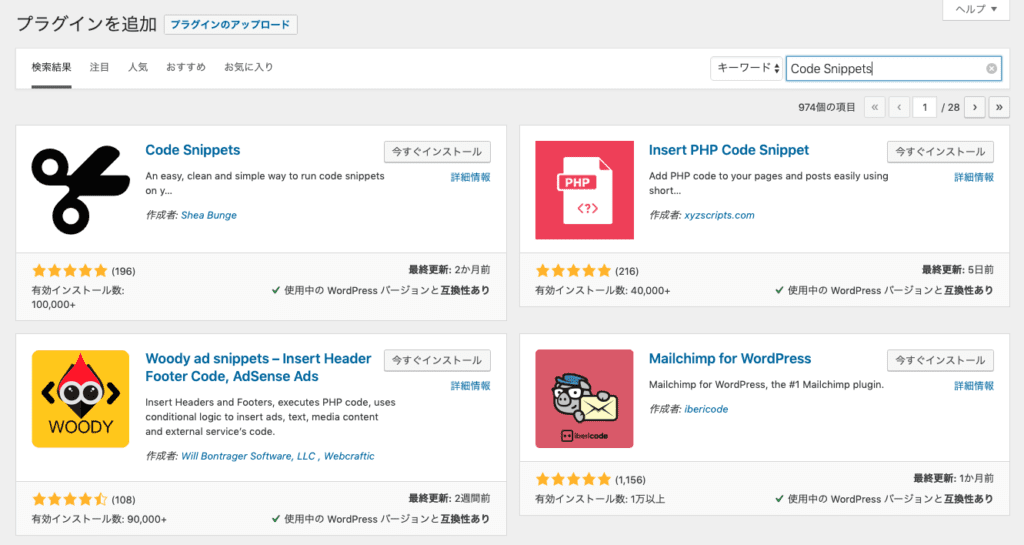
今回紹介している方法では functions.php を手軽に編集・追加できるプラグインである、Code Snippetsを利用しています。
functions.phpを直接編集することも可能ですが、自己責任でお願いいたします。
Code Snippetsに追記するコード
以下のソースコードをコピペして貼り付けるだけでOKです。
上記コードをコピーして、Code Snippetsに追加します。

追加したら下の赤枠部分が青くなっている(Active)ことを確認します。

その後ページを更新してダッシュボードを確認します。表示オプションをクリックすると以下のようにさきほどまでダッシュボードに出ていた項目が全て消えているはずです。

アクティビティやクイックドラフトが必要な場合には、以下のコードを利用すると表示されるようになります。
一部だけを非表示にするコード
以下のソースコードをコピペしてCode Snippets貼り付けるだけでOKです。
/** * 以下のダッシュボードウィジェットを削除します。 */
function remove_dashboard_widget() { remove_action( 'welcome_panel','wp_welcome_panel' ); // ようこそ remove_meta_box( 'dashboard_right_now', 'dashboard', 'normal' ); // 概要 remove_meta_box( 'dashboard_primary', 'dashboard', 'side' ); // WordPress イベントとニュース
}
add_action('wp_dashboard_setup', 'remove_dashboard_widget' );ダッシュボードのウィジェットを非表示にする方法のまとめ
functions.php を直接編集するといろいろと問題が起きる可能性がありますが、手軽に編集・追加できるプラグインである、Code Snippetsを利用することで簡単に追加・修正・編集が可能になります。
WordPressのダッシュボードに表示されているウィジェットを非表示にしたい場合に是非参考にしてみてください。




